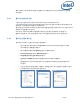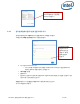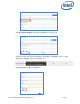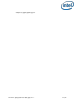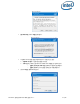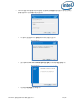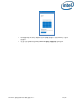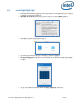Intel Unite Solution-Enterprise Deployment Guide
Intel Unite® 솔루션 엔터프라이즈 배포 설명서 v3.1.7 22 / 89
참고: 각 플러그인 구성 요소에 대해 자세한 내용을 확인하거나 이를 설치하고자 하는 경우 특정 플러그인 설명서를
참조하십시오.
5.6.1 플러그인 설치 참고 사항
각 플러그인은 기본적으로 설치 디렉토리 내의 디렉토리 [Program Files(x86) \Intel\Intel
Unite\Hub\Plugins\PluginName (Plugin.dll)]에 설치됩니다. 플러그인은 응용 프로그램이 시작될 때 나열됩니다. 새
플러그인이 추가되면 응용 프로그램을 다시 시작해야 합니다.
플러그인을 설치하기 전에 Intel Unite 솔루션 대상 버전과의 호환성을 확인합니다[플러그인마다 요구 사항이 다르므로
특정 플러그인 설명서를 참조하십시오].
또한 사용하는 각 플러그인에 대해 관리 웹 포털에서 플러그인 인증서 해시 값을 획득하고 추가해야 합니다.
참고: 테스트 환경에서는 기본 키 값을 사용해도 되지만, 프로덕션 환경에서는 받아서 사용하는 것이 좋습니다.
5.6.2 플러그인 인증서 해시 값
플러그인의 인증서 해시 키 값을 찾으려면 다음 단계를 따릅니다.
o 플러그인 폴더에서 플러그인을 찾아 *Plugin.dll(예: GuestAccessClientPlugin.dll)을 마우스 오른쪽
버튼으로 클릭한 다음 속성을 선택합니다.
o 플러그인 속성 창이 열리면 디지털 서명 탭을 찾은 다음 클릭하여 엽니다.
o Intel Unite 플러그인을 선택하고 세부 정보를 클릭합니다.
o 디지털 서명 정보 창에서 인증서 보기를 클릭합니다.
o 인증서 창에서 세부 정보 탭을 선택하고 손도장이 보일 때까지 아래로 스크롤합니다.
o 손도장을 선택하고 값이 표시되면 메모장이나 텍스트 파일에 복사하여 붙여 넣은 다음 공백을 제거하고
저장합니다.
o 이 키 값은 플러그인 프로필을 만들 때 사용됩니다. 프로필을 만들고 나면 키 값을 만들고 입력할 수 있습니다.
자세히 알아보려면 다음 섹션으로 계속 진행하십시오.